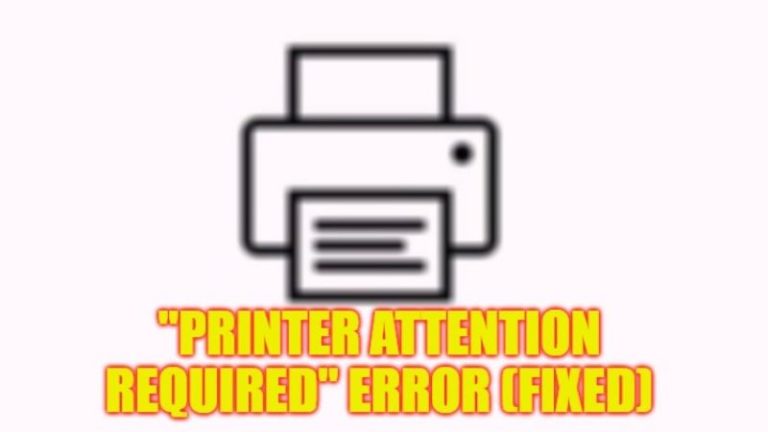Как открыть или запустить терминал Windows от имени администратора в Windows 11
Поскольку Windows 11 уже выпущена, многие пользователи могут довольно часто использовать Терминал Windows, который по умолчанию уже является частью Windows 11. Терминал Windows в Windows 11 — это не что иное, как Windows Powershell или CMD, в зависимости от используемых вами настроек. Итак, как открыть терминал Windows от имени администратора в Windows 11? На самом деле это очень просто, и существуют различные способы, которые более или менее совпадают с предыдущими шагами. Ознакомьтесь с различными способами запуска Windows Terminal в качестве администратора в Win 11 ниже.
Как открыть терминал Windows от имени администратора в Windows 11
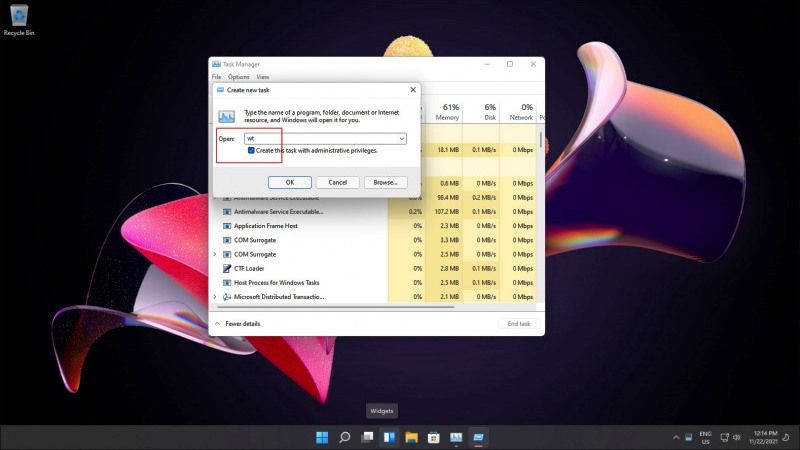
Существуют различные способы открытия и запуска Windows Terminal от имени администратора в Windows 11: меню «Пуск», меню Windows + X, диспетчер задач и многое другое. Но самый простой способ открыть его — использовать метод меню Win + X. Выполните следующие действия, чтобы запустить Windows Terminal от имени администратора в Win 11.
С помощью клавиш Windows + X и меню «Пуск» правой кнопкой мыши:
Теперь, как и в эпоху Windows 10, мы также можем вызвать второе меню «Пуск», которое содержит ряд дополнительных меню настроек, и в нем вы найдете обе опции для терминала Windows и терминала Windows в качестве администратора.
- Нажмите одновременно клавиши Windows + X на клавиатуре.
- Появится окно, просто нажмите либо Windows Terminal, либо Windows Terminal (Admin), чтобы запустить его.
- В противном случае щелкните правой кнопкой мыши меню «Пуск»> выберите «Терминал Windows» или «Терминал Windows (Администратор)».
Через меню поиска/пуска:
Второй шаг по-прежнему является основным шагом, когда вы можете искать терминал Windows в меню «Пуск»> «Все приложения» или через поиск Windows, найдя его, просто щелкните его правой кнопкой мыши> «Запуск от имени администратора».
Через диспетчер задач:
Если вы хотите запустить Windows Terminal, есть другой способ, более сложный. Вы можете открыть «Диспетчер задач» > «Файл» > «Выполнить новую задачу», а затем ввести «wt» без кавычек и нажать Enter, чтобы открыть терминал Windows. Кроме того, убедитесь, что опция «Создать эту задачу с правами администратора» отмечена галочкой.
После этого, с какого бы шага вы ни выбрали из пунктов выше, Windows Terminal сразу откроется с правами Администратора.
И это все, что вам нужно знать о том, как открыть Терминал Windows от имени администратора в Windows 11. А пока не забудьте ознакомиться с другими нашими руководствами по Windows 11, чтобы получить самую свежую информацию о новой операционной системе Microsoft.